Բովանդակություն
Ժամանակ առ ժամանակ մենք սխալներ ենք ունենում Excel տվյալների թերթիկում: Ամեն անգամ, երբ բանաձևում կամ գործառույթում սխալ բան ենք մուտքագրում, Excel-ը մեզ հայտնում է այդ մասին Հաշթեգով ( # ) սկսվող հաղորդագրությամբ: Այս հոդվածում դուք կծանոթանաք Սխալների Excel -ում, դրանց իմաստին և սխալը վերացնելու մեթոդների մասին:
Պատկերացնելու համար ես որպես օրինակ կօգտագործեմ տվյալների հավաքածուի նմուշ: Օրինակ՝ հետևյալ տվյալների բազան ներկայացնում է ընկերության Վաճառող , Ապրանք և Զուտ վաճառքը :
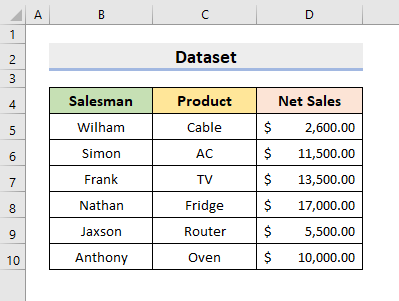
Ներբեռնեք պրակտիկայի աշխատանքային գրքույկը
Ինքներդ վարժվելու համար ներբեռնեք հետևյալ աշխատանքային գիրքը:
Սխալները և դրանց նշանակությունը.xlsx
15 Տարբեր Excel-ի սխալները և դրանց նշանակությունը
Excel-ում կարող են լինել տարբեր տեսակի սխալներ: Դրանցից մի քանիսն են Բանաձեւի սխալները : Երբ մենք մուտքագրում ենք սխալ ֆունկցիայի անունը բանաձևում կամ մուտքագրում ենք սխալ հղումային տվյալներ արգումենտում, Excel-ը ցույց է տալիս բջիջի արժեքը, որը սկսվում է # -ով: Այս տեսակի սխալը Formula Error է: Մյուս սխալներն են Ֆայլի սխալները : Երբ Excel ֆայլը վնասված է կամ անհամատեղելի է Excel տարբերակի հետ, այս սխալը տեղի է ունենում: Հետևաբար, հետևեք հոդվածին` մանրամասն իմանալու համար:
Բանաձևի սխալները Excel-ում և դրանց նշանակությունը
1. ##### Սխալ
Ամենատարածված սխալը Excel-ը ##### սխալն է: Բայց սա բանաձևի վրա հիմնված սխալ չէ:Դա տեղի է ունենում այն պատճառով, որ սյունակի լայնությունը չափազանց փոքր է և, հետևաբար, չի կարող ցույց տալ ամբողջ բջիջի արժեքները:
Հետևյալ տվյալների բազայում D սյունակն ունի #### # սխալ:
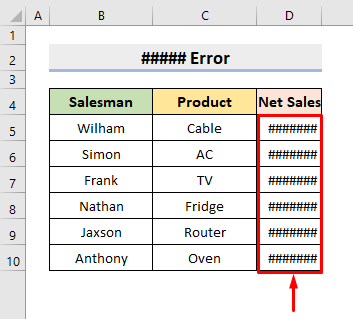
Լուծում.
Ընդարձակեք սյունակի լայնությունը` քաշելով սահմանը աջ կողմում և դուք' Արժեքները պատշաճ կերպով կտեսնեն:
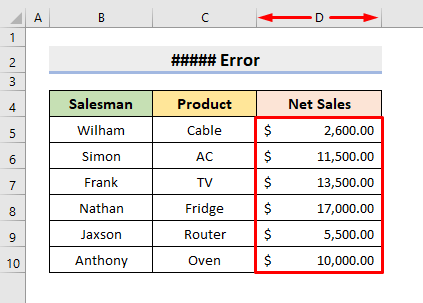
Կարդալ ավելին. REF սխալ Excel-ում (9 հարմար օրինակներ)
2. # DIV/0 Սխալ
Այս սխալը երևում է, երբ մենք ցանկացած թիվ կամ բջջի արժեքը բաժանում ենք 0 -ի:
Այստեղ, E5 բջիջում, որպես մենք փորձում ենք բաժանել D5 0 -ով, այն ցույց է տալիս #DIV/0! ։
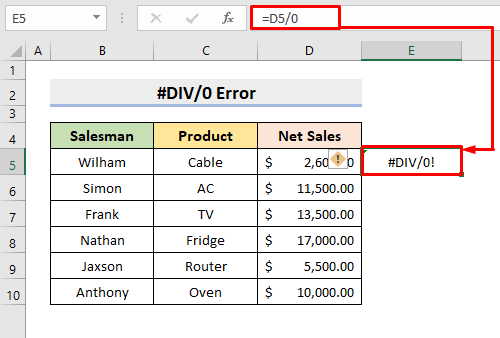
Լուծում.
Բաժանեք D5 ցանկացած արժեքով, բացի 0 -ից, սխալը չի առաջանա:
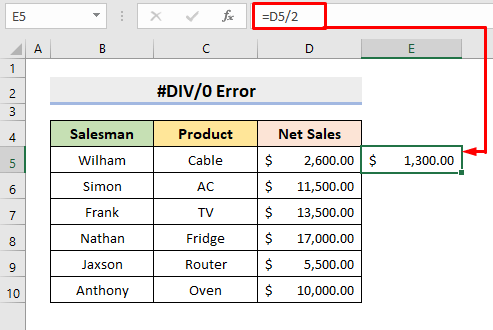
3. #NAME? Սխալ
Մեկ այլ բանաձևի սխալ, որը մենք հանդիպում ենք Excel -ում #NAME-ն է: Սխալ . Եթե ֆունկցիայի անունը գրելիս ուղղագրական սխալ թույլ տանք, Excel ցույց է տալիս այս սխալը։ Ավելին, այս խնդիրը տեղի է ունենում, երբ Excel -ը չի կարողանում ճանաչել բանաձևի տեքստը: Այս դեպքում մենք կփորձենք գտնել Առավելագույն զուտ վաճառքը D5:D10 միջակայքից:
Ստորև բերված տվյալների բազայում Excel չի կարող ճանաչել E5 բջիջի բանաձևը:
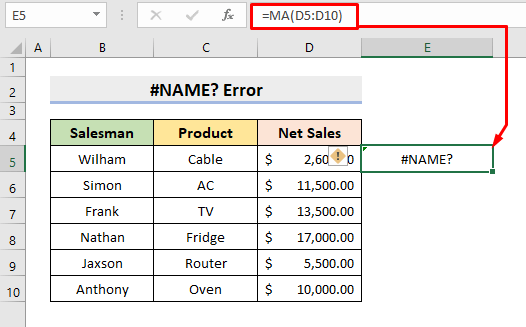
Լուծում.
<1-ի փոխարեն>MA բանաձևում մուտքագրեք MAX և կստանաք ճշգրիտ արժեքը:
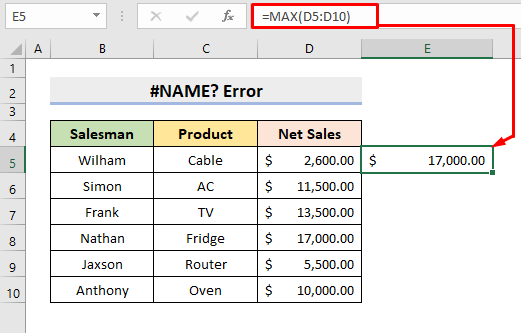
Կարդալ ավելին` Պատճառներ և ուղղումներ NAME-ի սխալ Excel-ում (10 օրինակ)
4. #Չ/Ա! Սխալ
Այս սխալի իմաստն է « Հասանելի չէ »: Այս սխալն առաջանում է, երբ բանաձևի կամ ֆունկցիայի բանաձևը չի կարողանում գտնել հղված տվյալները: Այն հիմնականում տեղի է ունենում որոնման գործառույթների հետ:
Տվյալ տվյալների բազայում մենք կփորձենք որոնել F5 տվյալները B5:D10 տիրույթում գտնվող բջիջում: Բայց, #NA! սխալ է տեղի ունենում: Եթե ուշադիր նկատենք, կտեսնենք, որ F5 բջիջի արժեքը գոյություն չունի տիրույթում:
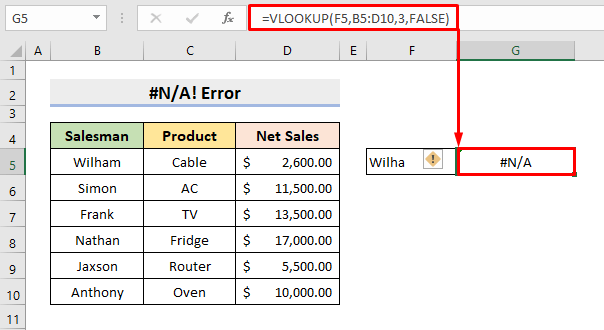
Լուծում`
Ճիշտ մուտքագրեք հղման տվյալները: Այս օրինակում F5 բջիջում մուտքագրեք Wilham: Հետևաբար, այն կվերադարձնի Զուտ վաճառքի գումարը Wilham ։
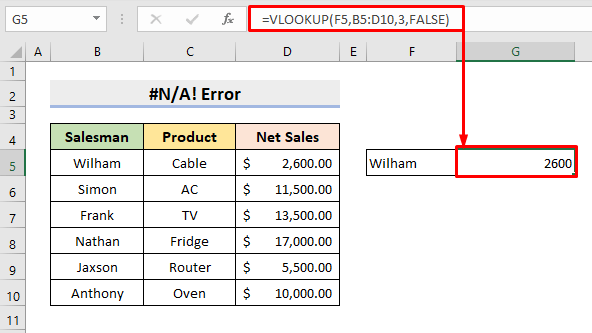
5. #REF! Սխալ
#REF! Սխալը նաև սովորական սխալ է, որն առաջանում է, երբ մենք պատահաբար ջնջում ենք որևէ տող կամ սյունակ, որին հղում ենք արել բանաձևում: Այն կարող է առաջանալ նաև, երբ մենք պատճենում և տեղադրում ենք բանաձևեր՝ հարաբերական հղումներով մեկ այլ վայրում:
Այս դեպքում մենք ավելացնում ենք D5 , D6, և <բջիջները: 1>D7 բջջում E5 :
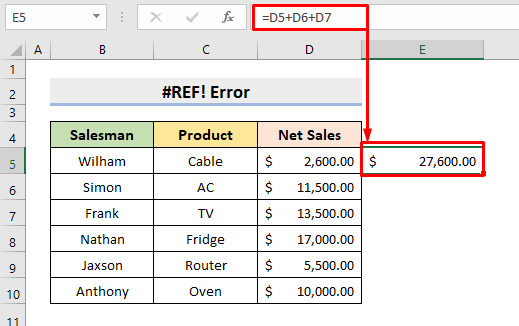
Բայց քանի որ մենք ջնջում ենք 7-րդ տողը, #REF! Սխալ առաջանում է E5 բջիջում:
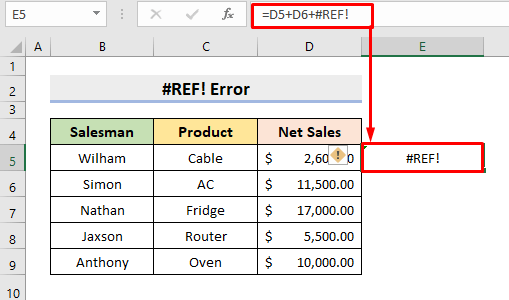
Լուծում.
Այս խնդիրը լուծելու համար մուտքագրեք բանաձևը կրկին D5 և D6 բջիջների համար: արդյունքում դուք կստանաք ճշգրիտ արժեքը:
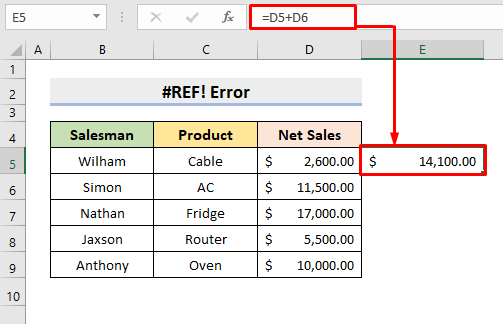
Կարդալ ավելին. Ինչպես ուղղել #REF-ը: Սխալ Excel-ում (6 լուծում)
6. #VALUE! Սխալ
Երբ արժեքը վավեր չէտիպ, կամ երբ մենք օգտագործում ենք ֆունկցիայի սխալ տեսակի արգումենտ, սա #VALUE! Սխալ առաջանում է:
Այս օրինակում մենք փորձում ենք D5 և C5 բջիջները ավելացնել E5 բջիջում: Բայց քանի որ տվյալների տեսակը նույնը չէ երկու բջիջների համար, սխալ է առաջանում:
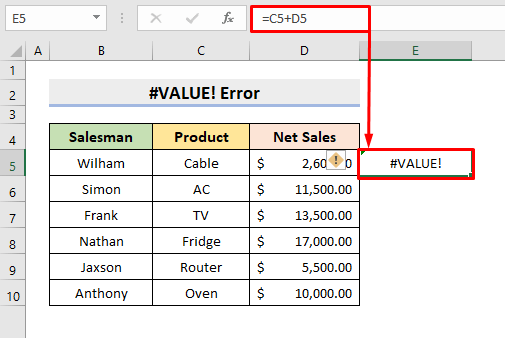
Լուծում.
Խուսափելու համար այս սխալը, մուտքագրեք նույն տեսակի տվյալների տեսակը բանաձևում: Այստեղ C5 -ի փոխարեն մուտքագրեք D6 և արդյունքը կվերադարձնի:
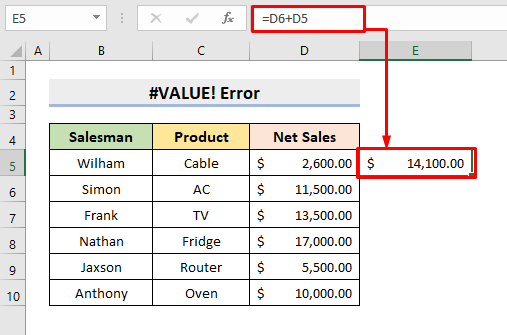
Կարդալ ավելին. արժեքի սխալ Excel-ում. 7 պատճառ լուծումներով
7. #NUM! Սխալ
Այս սխալն առաջանում է, երբ բանաձևը պարունակում է անվավեր թվային տվյալներ այդ գործողության մեջ, և հաշվարկներն անհնար են դառնում:
Ստորև նշված տվյալների բազան փորձում է գտնել D6 բջիջի քառակուսի արմատը: . Բայց D6 բացասական թիվ է, և մենք գիտենք, որ հնարավոր չէ հաշվել բացասական թվի քառակուսի արմատը: Այսպիսով, #NUM! Սխալը ցուցադրվում է:
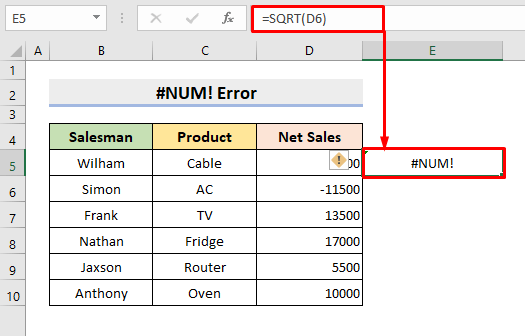
Լուծում.
Հեռացրեք մինուսը բջիջից D6 արժեքը և այն անմիջապես կվերադարձնի քառակուսի արմատը:
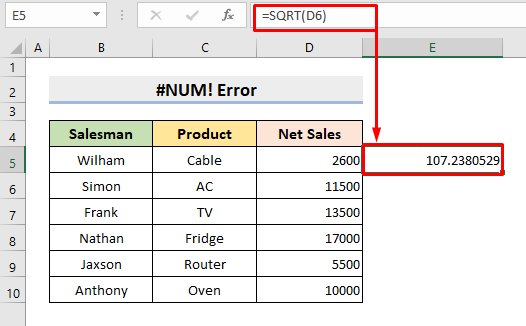
Կապված բովանդակություն. Excel-ի սխալ. Այս բջիջի համարը ձևաչափված է որպես տեքստ (7 Ուղղումներ)
8. #NULL! Սխալ
Այս սխալն առաջանում է, երբ ֆունկցիայի արգումենտում Ստորակետի կամ Ստորակետի փոխարեն տեղադրում ենք Բացատ :
Հետևյալ տվյալների բազայում մենք օգտագործում ենք SUM ֆունկցիան` D5:D6 միջակայքում արժեքները ավելացնելու համար: Քանի որ մենք մուտքագրում ենք բացատ՝ փոխարենըերկու կետ D5 և D10 միջև, #NULL! Սխալը տեղի է ունենում:
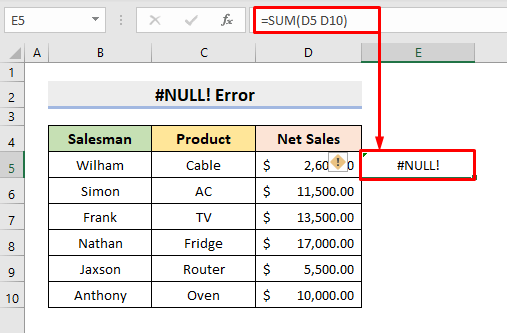
Լուծում.
Տեղադրեք Կոլոն D5 և D10 միջևում և կստանաք գումարի արդյունքը:
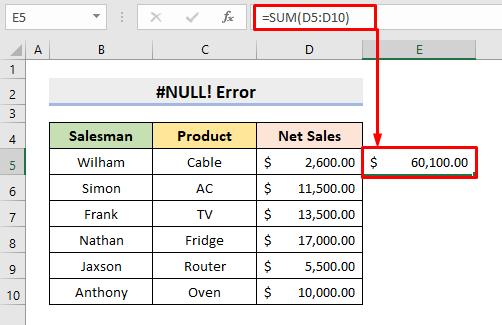
9. Circular Reference Error
Երբ հղում ենք անում նույն բջիջին, որտեղ մենք գրում ենք բանաձևը, ապա Circular Reference Error տեղի է ունենում. Սա սխալ հաշվարկային արժեք է տալիս:
Այստեղ, E5 բջիջում, մենք գրում ենք բանաձև, բայց E5 ը նաև արգումենտի հղման տվյալ է: Հենց որ սեղմում ենք Enter , « – »-ը հայտնվում է:
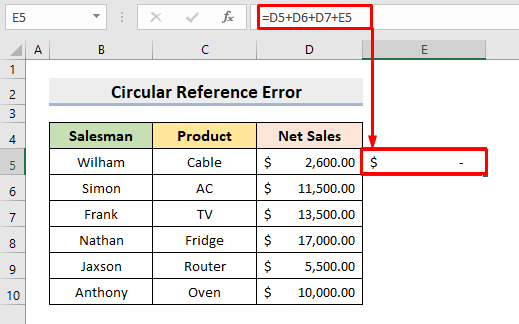
Լուծում.
Հեռացրեք E5 բանաձևից և սխալը կվերանա:
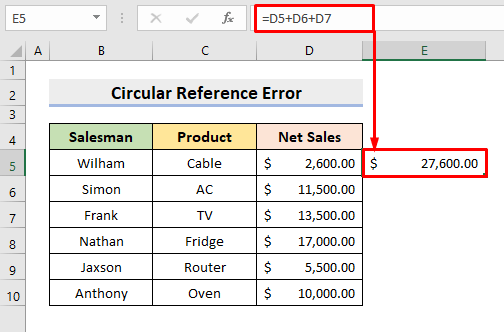
Հարակից բովանդակություն. Ինչպես Հեռացնել արժեքի սխալը Excel-ում (4 արագ մեթոդներ)
10. #SPILL! Սխալ
Այս սխալն առաջանում է, երբ բանաձևը տալիս է արտահոսքի տիրույթ, որն անցնում է բջիջի մեջ, որն արդեն իսկ արժեք է պարունակում:
Այս օրինակում մենք կօգտագործենք ՅՈՒՐԱՔԱՆԱԿԸ ֆունկցիա՝ B սյունակի եզակի անունները դուրս բերելու E5 բջիջից սկսած թափվող տիրույթում: Բայց, E7 արդեն զբաղված է տվյալ տվյալների բազայով: Այսպիսով, #SPILL! Սխալը ցուցադրվում է:
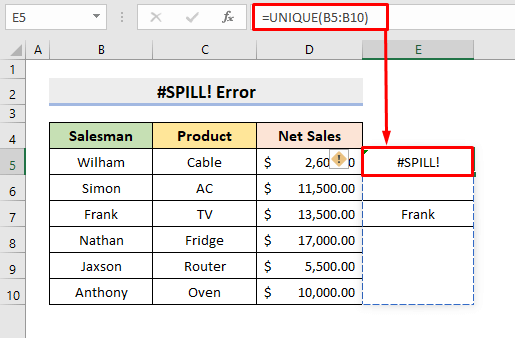
Լուծում.
Ջնջել զբաղված բջիջի արժեքը E7 -ում: հետևաբար, բանաձևը կվերադարձնի եզակի անունները։
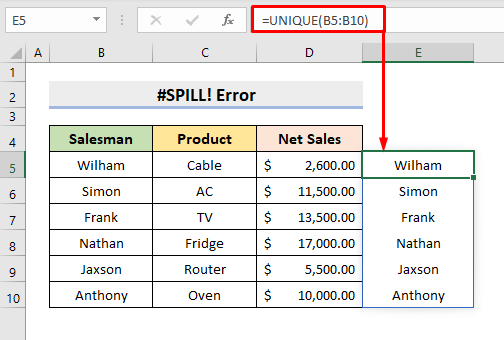
11. #CALC! Սխալ
Եթե բանաձևը բախվում է զանգվածի հաշվարկի սխալի հետ, ապա #CALC! Սխալ է առաջանում :
Այստեղ, այս FILTER ֆունկցիայում, այն խնդրում է A տիրույթից: C5:C10 որը գոյություն չունի: Այսպիսով, սխալը հայտնվում է:
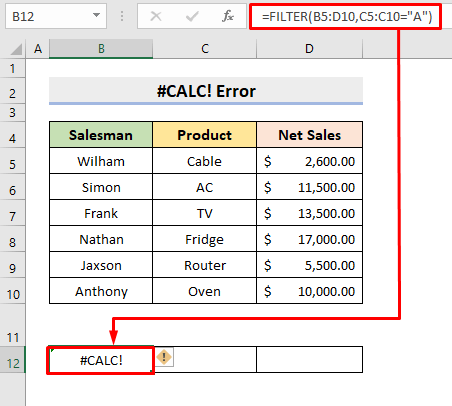
Լուծում.
Փոխարինեք A -ով AC և այն կվերադարձնի արդյունքը:
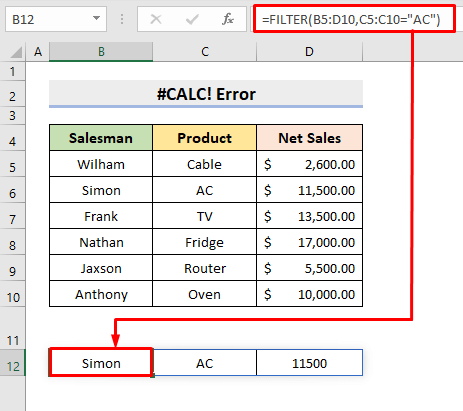
Ֆայլի սխալները Excel-ում և դրանց նշանակությունը
1. «Ֆայլը կոռումպացված է և չի կարող բացվել»: Սխալ
Եթե դուք թարմացնեք ձեր Excel-ը, շատ հավանական է, որ կտեսնեք այս սխալի հաղորդագրությունը: Բայց սա անհանգստանալու բան չէ։ Հետևաբար, խնդիրը լուծելու համար փոխեք ստորև տրված կարգավորումները:
ՔԱՅԼԵՐ.
- Նախ, սեղմեք Ֆայլ ներդիրը և ընտրեք Ընտրանքներ Excel -ում:
- Այնուհետև Excel Ընտրանքներ պատուհանից ընտրեք Վստահության կենտրոն :
- Դրանից հետո ընտրեք Վստահության կենտրոնի կարգավորումներ :
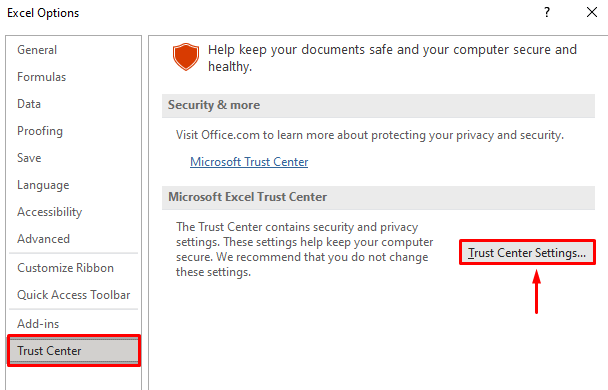
- Նոր պատուհան կբացվի:
- Վերջապես , Պաշտպանված տեսքի -ում հանեք բոլոր ընտրանքները, ինչպես ցույց է տրված ստորև և սեղմեք OK :
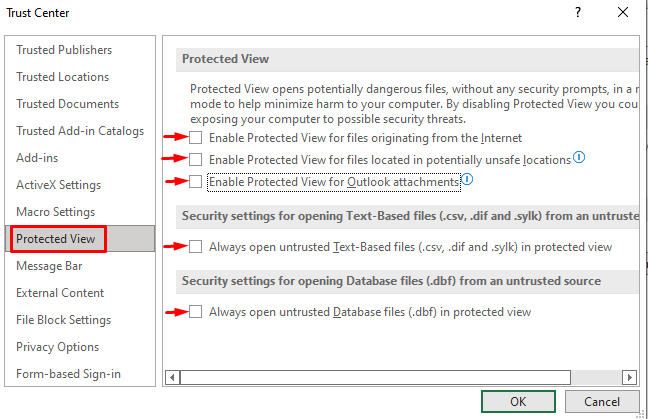
2. " Excel-ը չի կարող բացել ֆայլը '(filename)'.xlsx" Սխալ
Եթե ֆայլը, որը փորձում եք բացել, համատեղելի չէ Excel տարբերակի հետ, և եթե այն կոռումպացված է կամ վնասված, այս սխալի հաղորդագրությունը հայտնվում է: Հետևաբար, խնդիրը շտկելու համար հետևեք ստորև նշված քայլերին:
ՔԱՅԼԵՐ.
- Սկզբում բացեք Excel-ը և ընտրեք ներդիր Ֆայլ ։
- Այնուհետև ընտրեք Արտահանել ,և այնտեղ ընտրեք Փոխել Ֆայլի տեսակը ։
- Վերջապես փոխեք ֆայլի ձևաչափը և պահեք նոր ֆայլը։
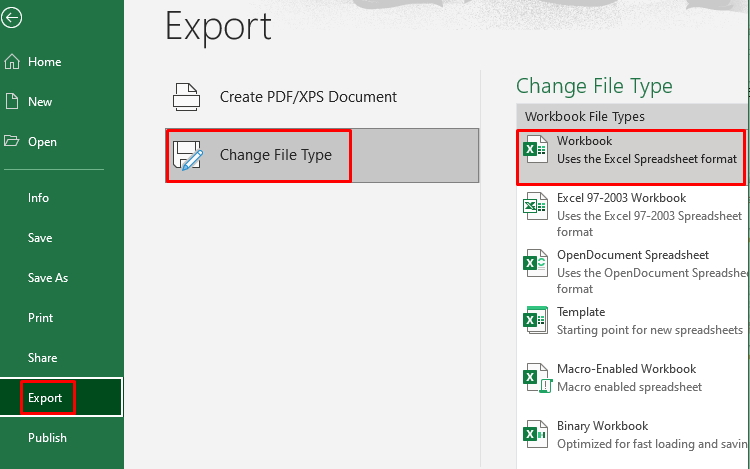
3. “ Փաստաթուղթը լուրջ սխալ է առաջացրել վերջին անգամ այն բացվելիս “ Սխալ
Եթե Excel ֆայլը ներառված է ցանկում անջատված ֆայլերի դեպքում դա լուրջ սխալներ կառաջացնի: Բայց դուք կարող եք շտկել այս սխալի հաղորդագրությունը ստորև տրված քայլերով:
ՔԱՅԼԵՐ.
- Նախ, Excel -ում ընտրեք Ֆայլ ներդիր:
- Այնուհետև ընտրեք Ընտրանքներ :
- Դրանից հետո Հավելումներ ներդիրում ընտրեք COM հավելումներ Կառավարել վանդակում:
- Այնուհետև սեղմեք Գնալ :
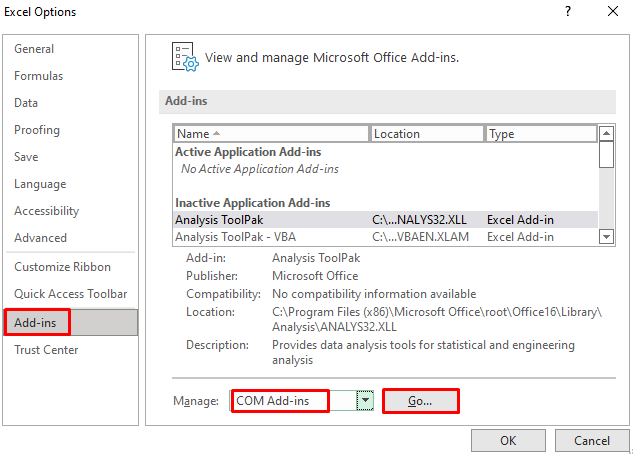
- Դուրս կգա երկխոսության տուփ, և այնտեղ հանեք բոլոր վանդակները Հասանելի հավելումներ բաժնում:
- Վերջում սեղմեք OK .
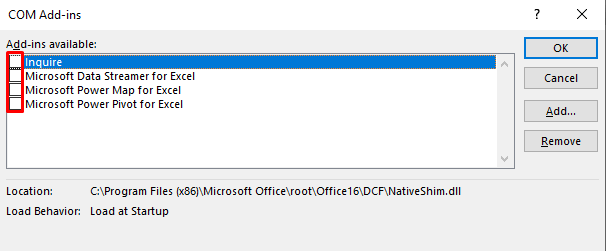
- Այժմ վերագործարկեք հավելվածը` կարգավորումն ավարտելու համար:
4. «Խնդիր կար հրամանի ուղարկում ծրագրին» Սխալ
Այս սխալի հաղորդագրությունն առաջանում է, երբ excel ֆայլում աշխատող գործընթացը թույլ չի տալիս Excel փակել: Այսպիսով, հետևեք քայլերին՝ խնդիրը շտկելու համար:
ՔԱՅԼԵՐ.
- Սկզբում ընտրեք Ֆայլը ներդիրը և ընտրեք Ընտրանքներ Excel -ում:
- Այնուհետև ընտրեք Ընդլայնված :
- Դրանից հետո Ընդհանուր բաժնում , հանեք Անտեսել այլ ծրագրեր, որոնք օգտագործում են Dynamic Data Exchange (DDE) վանդակը:
- Ի վերջո, սեղմեք Լավ .
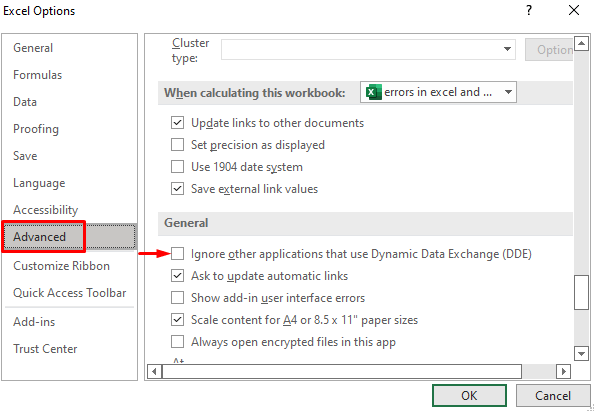
Excel-ի սխալները ստուգելու գործառույթներ
1. ISERROR ֆունկցիան
Մենք կարող ենք օգտագործել ISERROR ֆունկցիան ստուգելու համար, թե արդյոք մեր կիրառված ֆունկցիայի մեջ որևէ սխալ կլինի:
Ստորև նշված տվյալների բազայում E5 բջիջը պարունակում է բանաձև:
ՔԱՅԼԵՐ.
- Սկզբում E5 բջիջում մուտքագրեք բանաձևը.
=IF(ISERROR(C5+D5),"Error",C5+D5)
- Այնուհետև սեղմեք Enter և այն կվերադարձնի Սխալը :
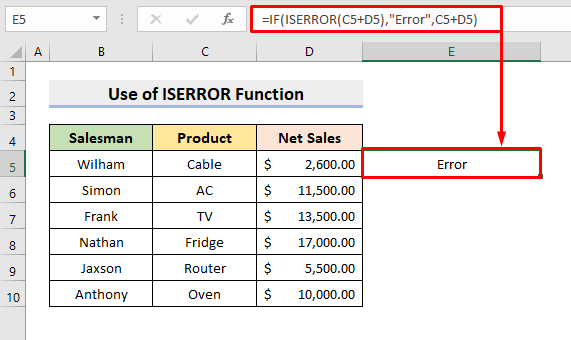
IF ֆունկցիան պարզում է որոշակի պայմանը բավարարվա՞ծ է, թե՞ ոչ։ Այս օրինակում պայմանը ISERROR ֆունկցիան է: Եթե պայմանը բավարարված է, այն կվերադարձնի Սխալ : ISERROR ֆունկցիան ստուգում է, թե արդյոք C5+D5 -ում սխալ կա: Քանի որ C5 տեքստ է, բանաձևը չի աշխատի և այն կվերադարձնի Սխալ :
2. AGGREGATE ֆունկցիան
1>AGGREGATE Ֆունկցիան հաշվում է սխալի ցանկացած արժեք անտեսելով:
Այս օրինակում մենք ցանկանում ենք գտնել D5:D10 միջակայքի գումարը: Այժմ, եթե մենք օգտագործենք SUM ֆունկցիան E5 բջիջում, այն կվերադարձնի սխալը, քանի որ մենք ունենք սխալի արժեք D6 բջիջում:
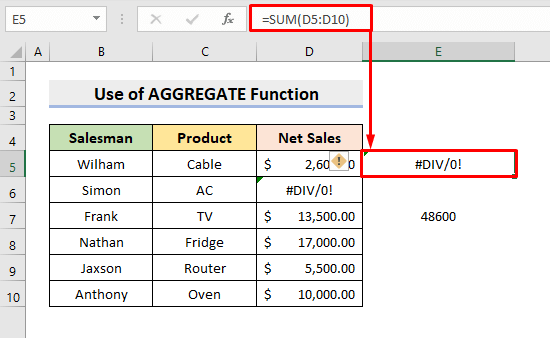
Սակայն մենք կարող ենք օգտագործել AGGREGATE ֆունկցիան` անտեսելու սխալի արժեքը D6 -ում:
ՔԱՅԼԵՐ:
- Նախ, E7 բջիջում մուտքագրեք բանաձևը.
=AGGREGATE(9,7,D5:D10)
- Այնուհետև սեղմեք Enter և այն կվերադարձնի արդյունքը:

ԾԱՆՈԹՈՒԹՅՈՒՆ. 9 SUM -ի ֆունկցիայի համարն է, 7 տարբերակը Անտեսելու թաքնված տողերն ու սխալի արժեքները , իսկ D5:D10 միջակայքը:
Եզրակացություն
Այսուհետ դուք կկարողանաք հասկանալ Սխալների իմաստը Excel -ում և նաև լուծել դրանք վերը նկարագրված մեթոդներով: Շարունակեք օգտագործել դրանք և տեղեկացրեք մեզ, եթե ունեք առաջադրանքը կատարելու այլ եղանակներ: Մի մոռացեք թողնել մեկնաբանություններ, առաջարկություններ կամ հարցումներ, եթե ունեք որևէ մեկը ստորև ներկայացված մեկնաբանությունների բաժնում:

